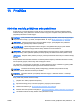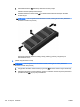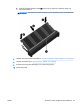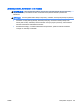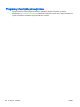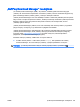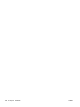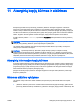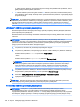User's Guide - Windows 8.1
to, galite naudoti „Windows“ automatinio taisymo funkciją, kad pašalintumėte problemas, kurios
galėtų trukdyti tinkamai paleisti „Windows“.
●
f11 klavišo atkūrimo priemonės: galite naudoti f11 atkūrimo priemones, kad atkurtumėte pirminį
savo standžiojo disko vaizdą. Atvaizdą sudaro operacinė sistema „Windows“ ir gamykloje įdiegta
programinė įranga.
PASTABA: jei negalite įkrauti (paleisti) kompiuterio ir panaudoti anksčiau sukurtos sistemos taisymo
laikmenos (tik tam tikruose modeliuose), turite įsigyti „Windows“ operacinės sistemos laikmeną, kad
dar kartą paleistumėte kompiuterį ir pataisytumėte operacinę sistemą. Papildomos informacijos
ieškokite „Windows“ operacinės sistemos laikmenos naudojimas (įsigyjama atskirai) 109 puslapyje.
„Windows“ atkūrimo priemonių naudojimas
Norėdami atkurti anksčiau išsaugotą informaciją, apie failų ir aplankų atkūrimą skaitykite „Windows“
priemonėje Žinynas ir palaikymas.
Norėdami atkurti savo informaciją naudodami automatinio taisymo funkciją, atlikite toliau nurodytus
veiksmus:
ĮSPĖJIMAS: tam tikros paleisties atkūrimo parinktys ištrins visą standžiojo disko turinį ir
suformatuos jį iš naujo. Visi sukurti failai ir visa kompiuteryje įdiegta programinė įranga negrąžinamai
pašalinami. Suformatavus atkūrimo procesas atkuria operacinę sistemą, tvarkykles, programinę
įrangą ir priemones iš atkurti skirtos atsarginės kopijos.
1. Jei įmanoma, sukurkite visų asmeninių failų atsargines kopijas.
2. Jei įmanoma, patikrinkite, ar kompiuteryje yra atkūrimo vaizdo skaidinys ir „Windows“ skaidinys.
Pradžios ekrane įveskite failas ir spustelėkite Failų naršyklė.
– arba –
Pradžios ekrane įveskite kompiuteris ir pasirinkite Šis kompiuteris.
PASTABA: jei „Windows“ skaidinio ir atkūrimo atvaizdo skaidinio sąraše nėra, operacinę
sistemą ir programas reikės atkurti naudojant operacinės sistemos „Windows“ DVD diską ir
tvarkyklių atkūrimo
laikmeną (abi įsigyjamos atskirai). Papildomos informacijos ieškokite
„Windows“ operacinės sistemos laikmenos naudojimas (įsigyjama atskirai) 109 puslapyje.
3. Jei pateiktas „Windows“ skaidinys ir atkūrimo atvaizdo skaidinys, paleiskite kompiuterį iš naujo,
nuspausdami ir palaikydami klavišą Shift bei spausdami Paleisti iš naujo.
4. Pasirinkite Trikčių diagnostika, Išplėstinės parinktys ir Paleisties taisymas.
5. Vykdykite ekrane pateikiamus nurodymus.
PASTABA: Daugiau informacijos apie informacijos atkūrimą, naudojant „Windows“ priemones,
rasite atlikę šių temų paiešką „Windows“ priemonėje Žinynas ir palaikymas.
f11 klavišo atkūrimo priemonių naudojimas
ĮSPĖJIMAS: naudojant f11 įrankį visiškai ištrinamas standžiojo disko turinys ir diskas
suformatuojamas iš naujo. Visi sukurti failai ir visa kompiuteryje įdiegta programinė įranga
negrąžinamai pašalinami. Atkūrimo priemonė f11 iš naujo įdiegia operacinę sistemą ir HP programas
bei tvarkykles, įdiegtas gamintojo. Gamintojo neįdiegtą programinę įrangą privalote įdiegti iš naujo.
108 11 skyrius Atsarginių kopijų kūrimas ir atkūrimas LTWW